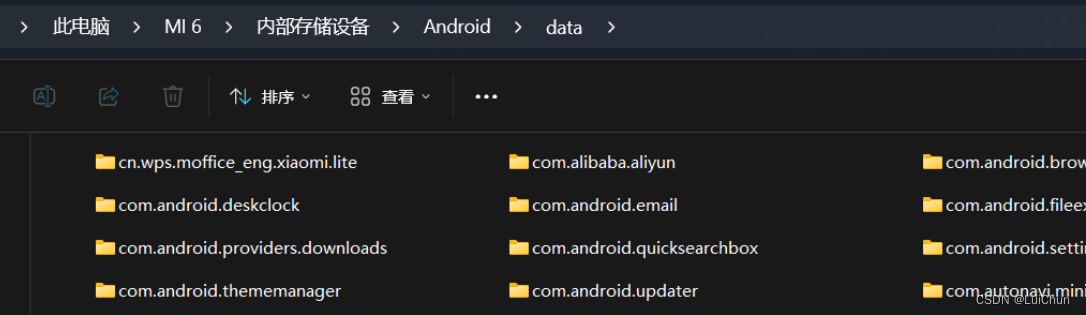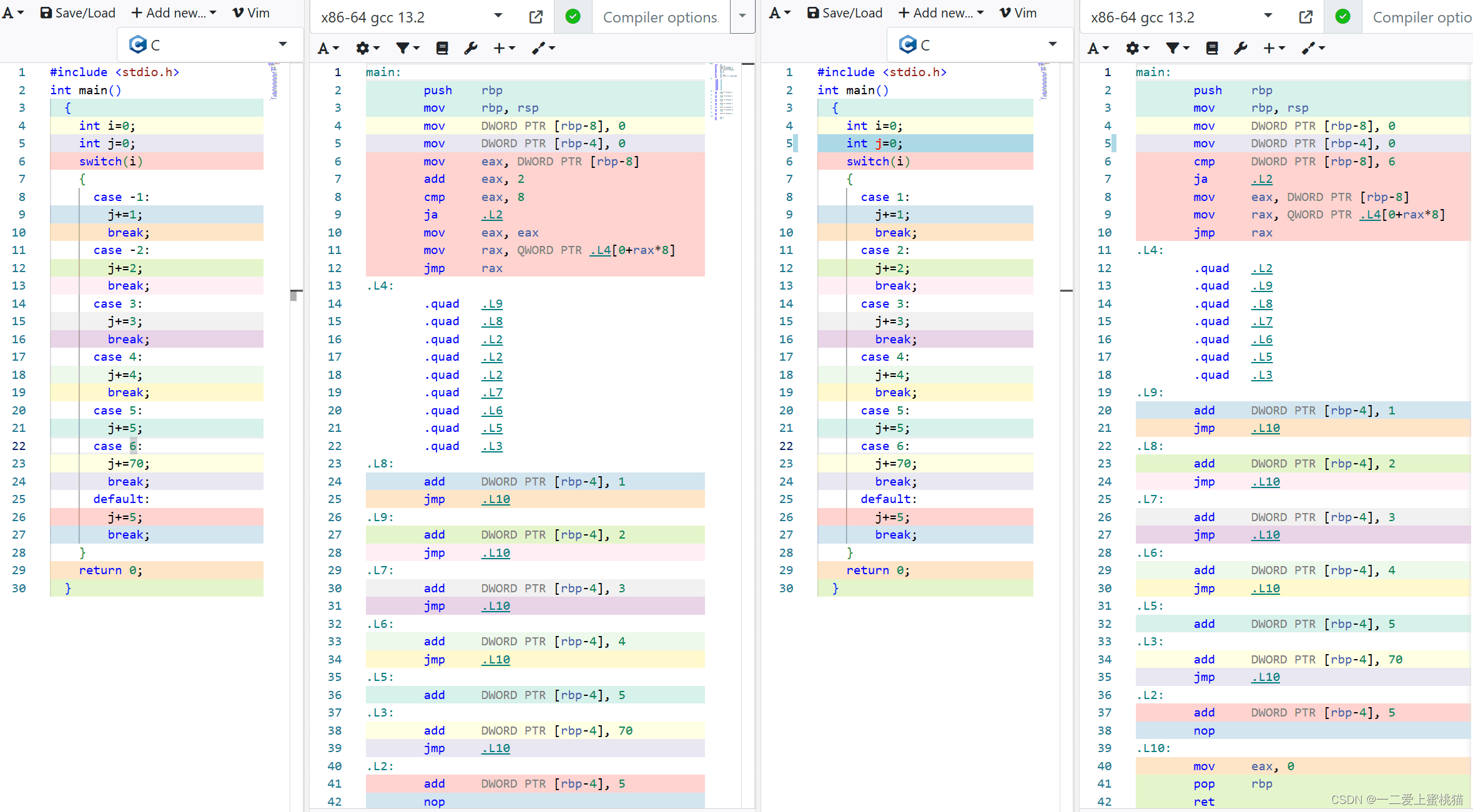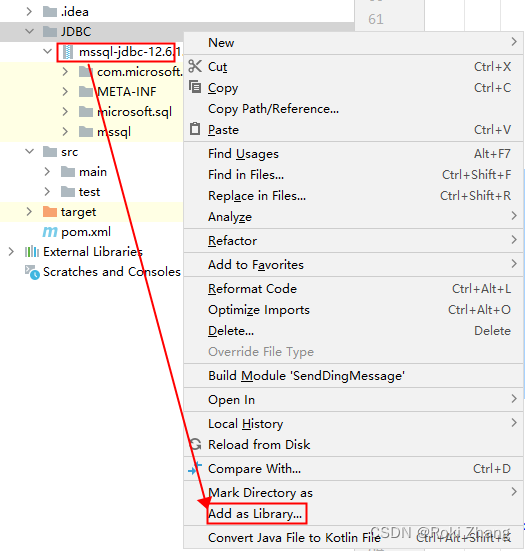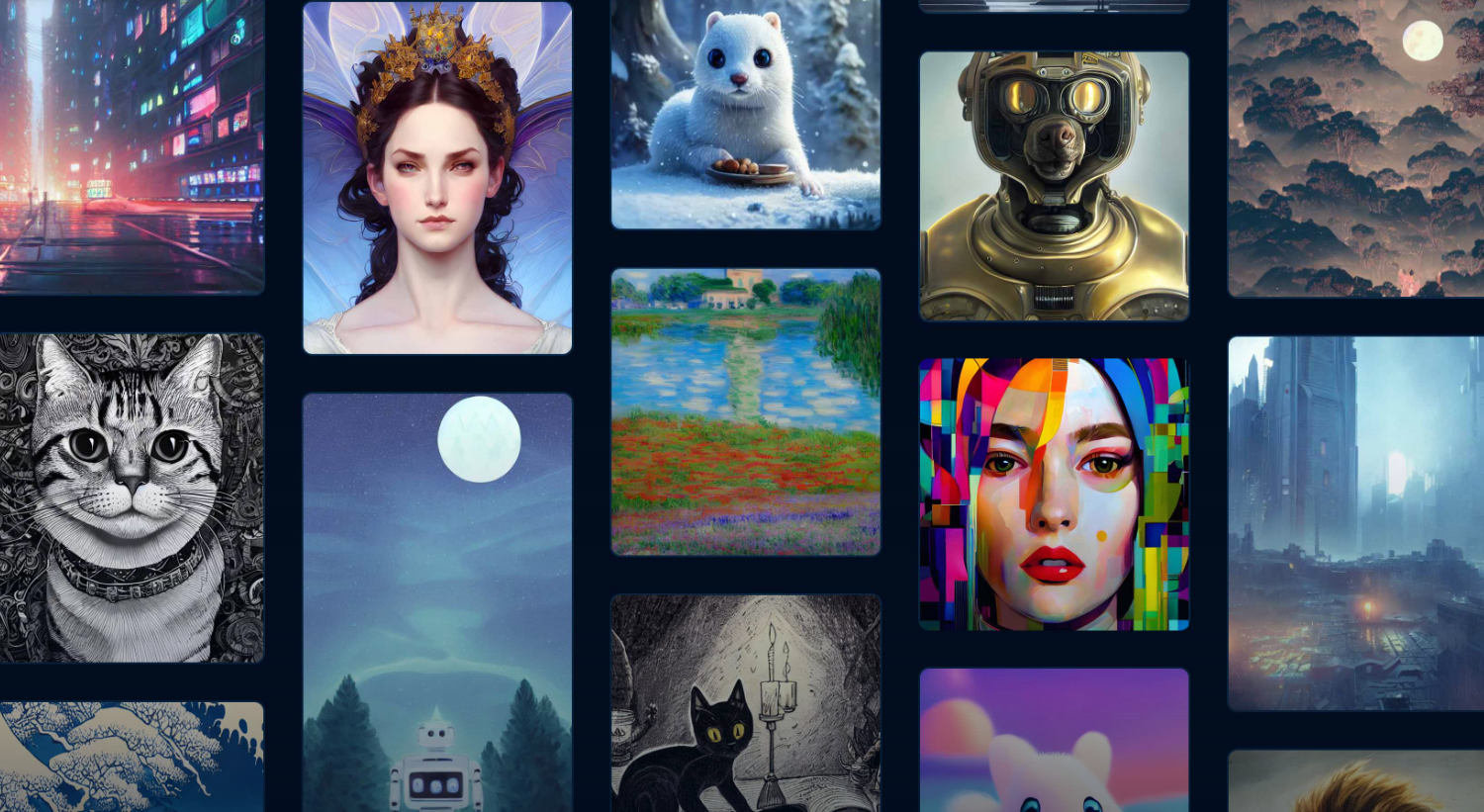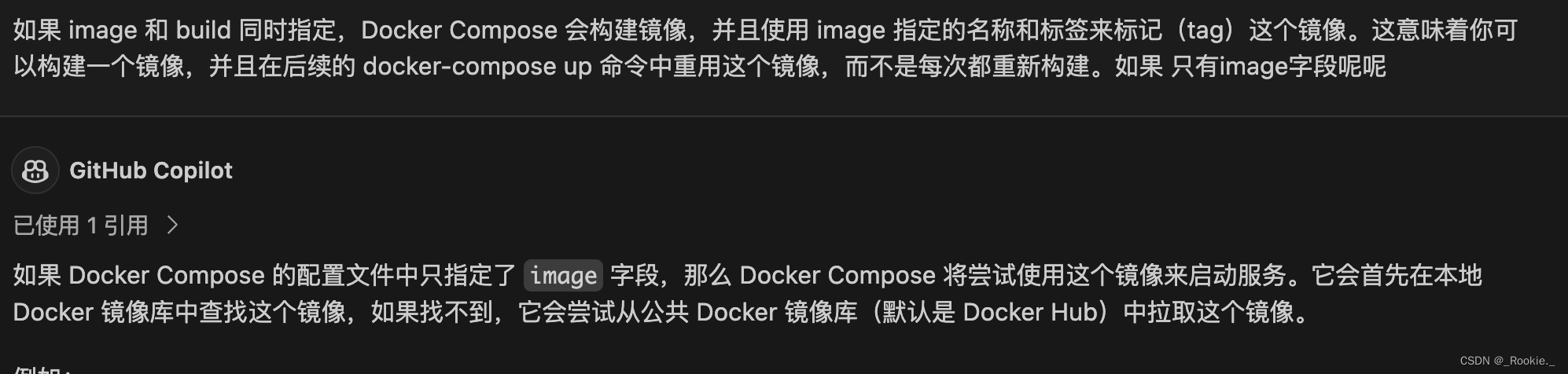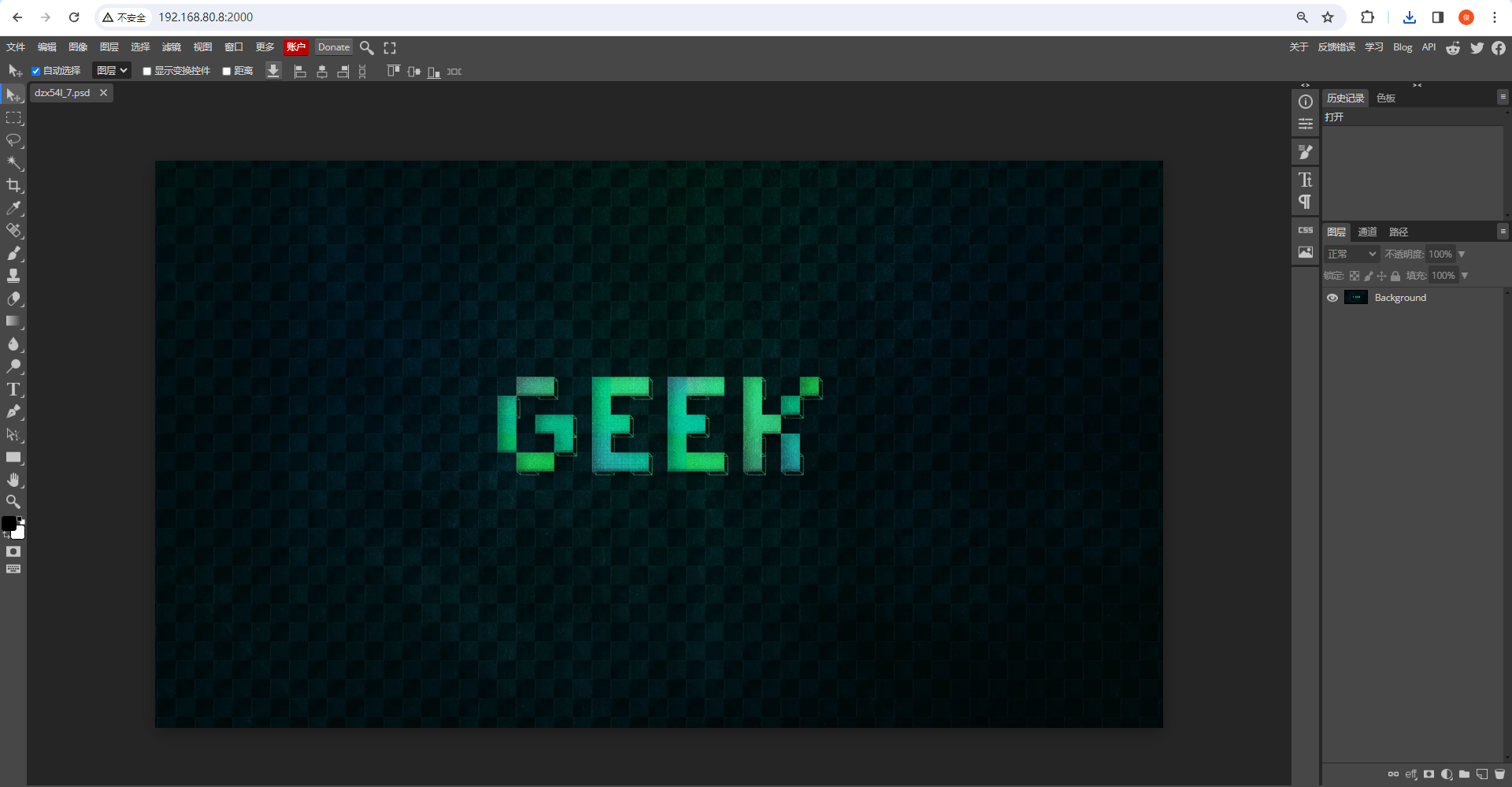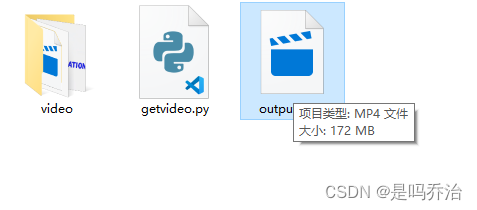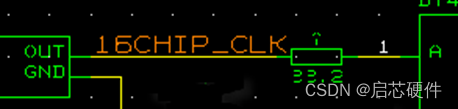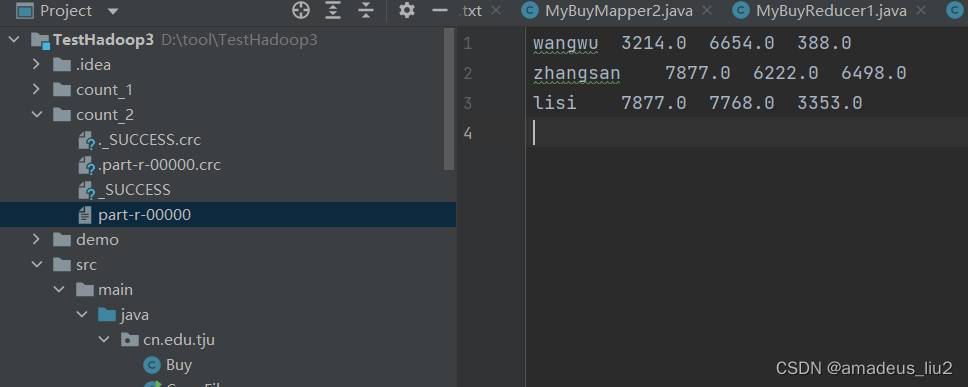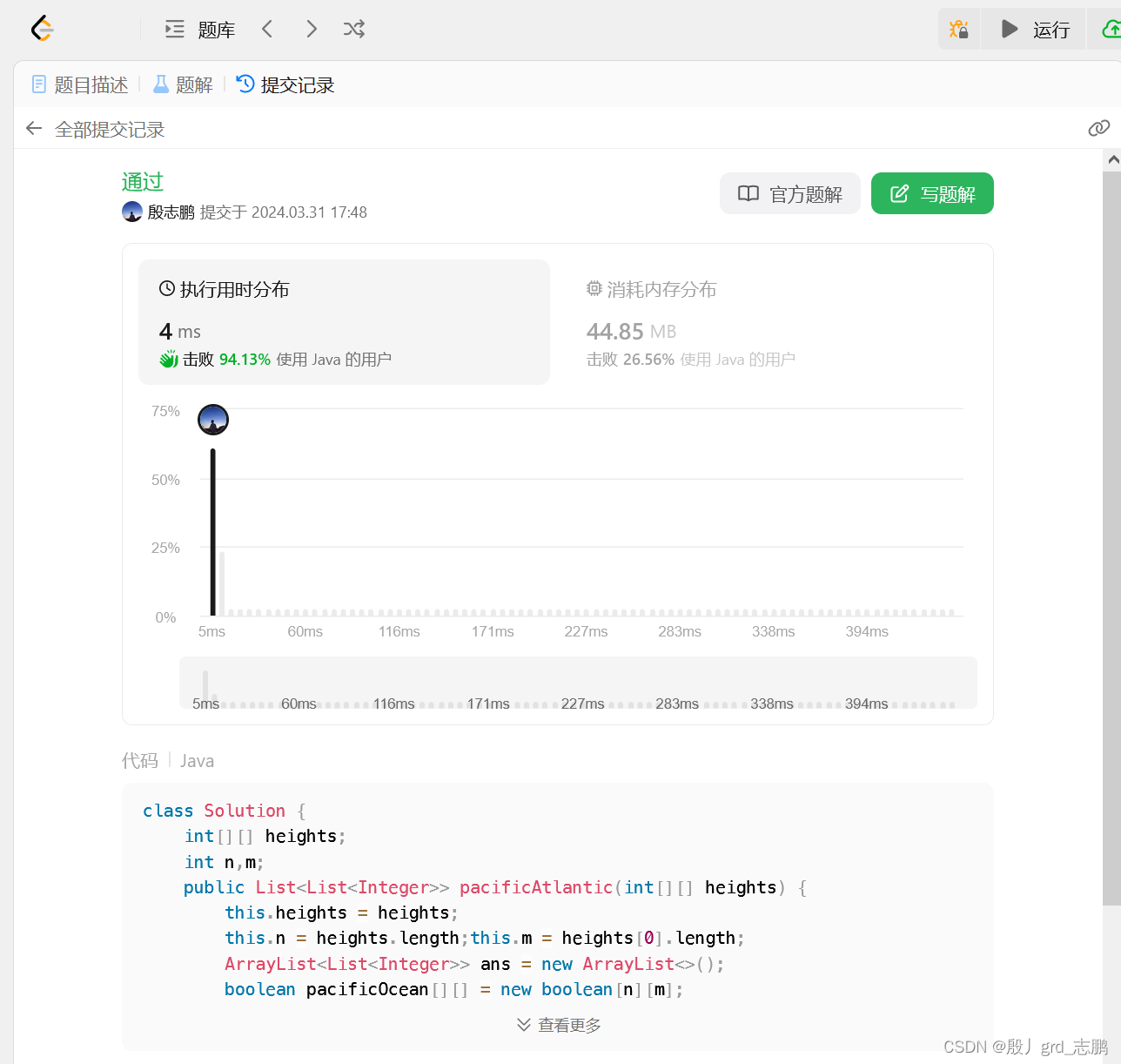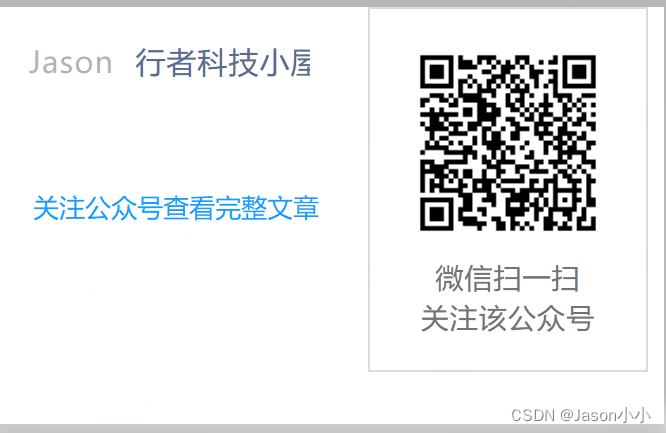1.获取Key
进入高德开放平台控制台,创建一个新应用。在创建的应用上点击"添加key"按钮,在弹出的对话框中,依次输入key名称,选择服务平台为“Android平台”,输入发布版安全码 SHA1、以及 Package。
获取 SHA1
第一步、win+r 输入cmd打开终端命令行工具
第二步、输入命令:keytool -v -list -keystore <keystore文件路径>
debug.keystore文件路径取决于环境变量ANDROID_SDK_HOME。如果定义了ANDROID_SDK_HOME,则将文件放置在SDK的子文件夹.android中。
如果未定义,则将密钥库放置在Users路径下:
-Windows上的\Users\%User%\.android\
第三步、输入 Keystore 密码 开发模式默认密码是 android
PackageName
bulid.gradle下的defaultConfig里的applicationId,即"cn.task.mymap

2.下载并安装地图开发包
点击Android地图SDK,下拉找到相关下载,下载aar包,下载完成后解压,将解压后的包拷贝至项目libs,在 dependencies中添加 implementation files("libs/下载的aar包")
3.显示地图
显示地图-创建地图-开发指南-Android 地图SDK|高德地图API (amap.com)(从第三步开始参考)
其他配置注意事项-创建工程-开发指南-Android 导航SDK|高德地图API (amap.com)
错误码对照表-实用工具-开发指南-Android 定位SDK | 高德地图API (amap.com)